在使用电脑的过程中,如果遇到显示器导致的屏幕模糊问题,解决办法也比较简单。而如果屏幕故障是显卡引起的,该如何解决呢?下面小编就带大家看看如何解决电脑显卡花屏问题。
一、软件方面:
1.驱动兼容性问题。
2.系统或软件兼容性问题。
3.游戏程序问题。
二、硬件方面:
1、显卡接触不良问题。
2、电源问题。
3、超频不稳定。
4、主板与显卡的兼容性问题。
5、显卡温度过高。
6、显卡本身问题。
三、接触不良问题:
1)显卡与主板PCI-E接口接触不良,导致画面模糊。
解决办法:关闭电脑,拔掉显卡,清理显卡金手指和PCI-E插槽上的灰尘和异物。

2)显示器排线与显示器接口接触不良,导致画面模糊。显示信号线问题导致偏色。请更换信号线。信号线与VGA或DVI接口接触不良可能会导致屏幕模糊。请重新连接并拧紧连接器上的螺钉。
四、驱动問題:
显卡驱动安装不完整或者驱动本身不稳定都会导致花屏。
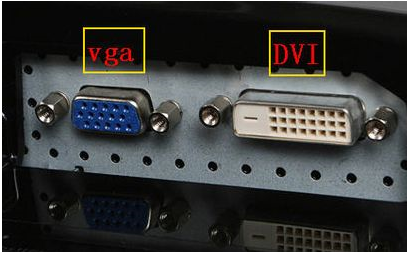
解决方案:请进入开始-设置-控制面板-添加/删除程序,卸载Nvidia驱动程序(某些驱动程序包含Nvidia PhysX驱动程序,重新安装或替换其他版本的驱动程序(建议安装一些WHQL认证的驱动程序,例如178.24,等)等等)。
五、电源問題:
电量不足或电源质量差会导致屏幕模糊。

解决办法:检查系统是否满足显卡功耗要求
六、超频不稳定:
显卡、CPU 和内存超频会导致屏幕模糊。
解决方案:
1)进入主板BIOS设置程序,恢复BIOS默认设置或将CPU、内存恢复到默认值。
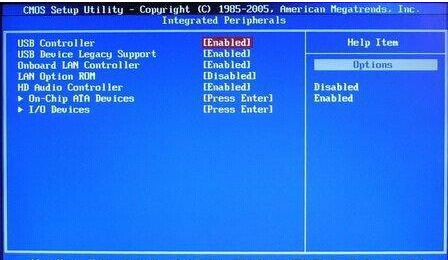
2)检查显卡是否超频,请将其恢复至出厂默认频率。
七、显卡温度过高:
显卡GPU或显存温度过高,导致画面失真。一般显卡过热的原因可能是风扇内有灰尘等异物干扰,使风扇转速减慢或停止。
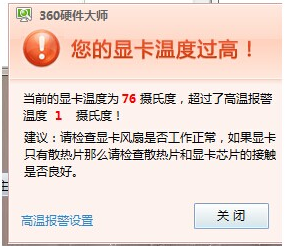
解决方案:
使用软件(如Magic Panel、ATI工具、RivaTuner等)或其他设备(如红外温度探测器)检测GPU或显存温度(在某些3D游戏中,如果所有游戏特效均开启或性能设置太高,GPU温度达到95左右都算正常)。
八、系统或软件兼容问题:
系统或软件问题导致屏幕模糊。
解决方案:
建议不要使用Ghost版本的系统,重新安装原来的Windows系统和显卡驱动。安装系统补丁并更新显卡驱动程序。
九、游戏程序问题:
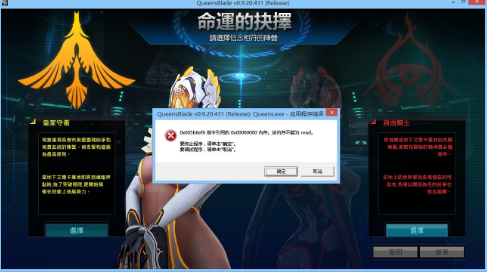
解决方案:
重新安装游戏。建议到游戏官网下载最新的游戏客户端,安装游戏补丁,更新显卡驱动。如果还是有问题,建议更换平台进行测试或者将卡寄给当地经销商进行测试。主板和显卡兼容性问题
十、显卡与主板不兼容导致花屏。
解决方案:
如果可能的话,可以更换同型号的显卡或者检查其他厂家的同型号显卡。如果问题仍然存在,请联系制造商寻求帮助。
显卡本身问题
屏幕扭曲是由于显卡核心本身问题造成的。

解决方案:
在保修期内,如果出现这种情况,请立即咨询厂家,看是否可以直接到当地总代理商或厂家更换显卡。
以上就是小编为大家带来的关于如何解决电脑显卡花屏问题的内容。当遇到显卡导致的屏幕失真问题时,我们可以从软件和硬件方面进行排查,然后从显卡的兼容性方面排查并解决问题。